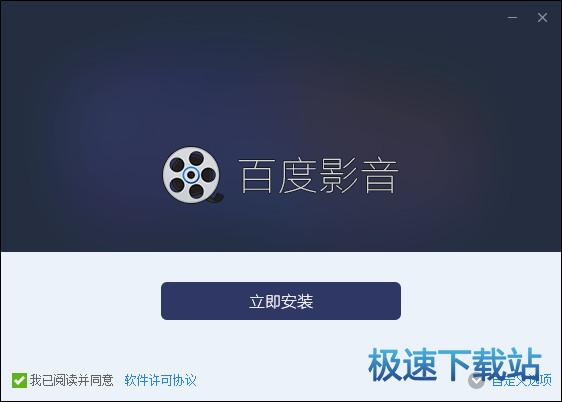视频加音乐软件使用教程
时间:2019-11-21 11:37:24 作者:无名 浏览量:63
视频和歌曲合并到一起方法很简单。言归正传,先把这里提供的软件下载并安装好后,打开软件,然后如下图所示,选择“编辑”→“导入媒体文件”,将本地电脑上的视频文件和音乐文件导入。将视频拖至软件下方的视频轨道。

视频源文件一般都还带有声音的,我们可以把声音“去掉”。只要右击视频文件,在出现的上拉菜单中选择“静音”即可。

视频加音乐软件使用教程图二
好,再将此前导入的音乐文件,拖入至下方的音乐轨道上。

视频加音乐软件使用教程图三
如果添加的音乐文件时间长度比视频的长,那可以剪切掉一部分音乐。先把时间标尺定在视频末尾,再选中并右击音乐,上拉菜单中选择“分割素材”,音乐一分为二,将后半部分不需要的去掉。

视频加音乐软件使用教程图四
我们还可以选择“淡出”效果,这样音乐播放到末尾后,声音会慢慢渐弱的。

视频加音乐软件使用教程图五
编辑方面就算是搞定了。最后要导出文件了。选择“分享”→“创建视频文件”,按个人需要来选择格式。随后弹出一个窗口,选择输出路径→保存即可。

视频加音乐软件使用教程图六
如下图所示,软件开始自动渲染视频。等渲染到100%后,就表示导出文件成功了。在指定的路径上,可找到输出的视频文件了。

视频加音乐软件使用教程图七
整体操作很简单,其实可以自己多操作实践下,学到的会更多些。软件具有图像抓取和编修功能,可以抓取,转换MV、DV、V8、TV和实时记录。抓取画面文件,并提供有超过 100 多种的编制功能与效果,可导出多种常见的视频格式,甚至可以直接制作成DVD和VCD光盘。
以上就是 视频加音乐软件使用教程
百度视频PC版 5.6.2.25 官方版
- 软件性质:国产软件
- 授权方式:免费版
- 软件语言:简体中文
- 软件大小:57504 KB
- 下载次数:4763 次
- 更新时间:2019/11/21 0:21:43
- 运行平台:WinXP,Win7,...
- 软件描述:百度视频从2007年推出到现在,凭借百度在互联网上的势力,百度视频已成为中国最大... [立即下载]
相关资讯
软件资讯排行
- 荔枝FM成立6年引来了新的纠纷?
- 10000单司机告诉你:滴滴也存在二八定律,怎...
- 炸弹小分队玩法详解 对战小技巧汇总
- 在美柚APP上广告推行投进是怎样做的?
- 手把手教你如何用“天眼查”第一时间发掘短...
- B612——带给你童话感觉的自拍神器
- 携程网怎么抢低价机票 携程抢低价机票技巧
- 知乎里边的小技巧,把握这些你就能轻松做推...
- 如何用作业帮快速寻找答案
- 美团小技巧、你学到了吗?
最新软件资讯
- 下载qq音乐迎来重大更新Siri可直接播放歌曲...
- 实测腾讯管家pc版,体验变革究竟需要解决哪...
- 上海浦东发展银行网上银行给您带来最新消息...
- 好房通官方下载,不知道是噱头还是创举
- QQ飞车下载官方下载,A车圣金狮王特效全开
- 适合更多人的射手视频播放器
- 苹果手机微信怎么换行几种操作方法
- 如何打开视频播放器
- 极速pdf转word使用教程
- word目录链接添加
软件教程分类
更多常用电脑软件
更多同类软件专题